Cambiar el orden de columna en una lista o biblioteca
Applies To
SharePoint Server 2016 SharePoint Server 2013 Empresa SharePoint en Microsoft 365 Microsoft 365 Listas MicrosoftEn este artículo se explica cómo puede mover la posición en la que aparece una columna en una lista o biblioteca.
Para obtener información sobre cómo administrar listas o bibliotecas con un gran número de elementos de lista, vea Administrar listas y bibliotecas grandes en SharePoint.
Cambiar el orden de cómo se muestran las columnas
-
Vaya a la biblioteca o lista en la que desea mover una o más posiciones de columna.
-
Seleccione el encabezado de la columna que desea mover y arrástrela y suéltela a la ubicación adecuada.
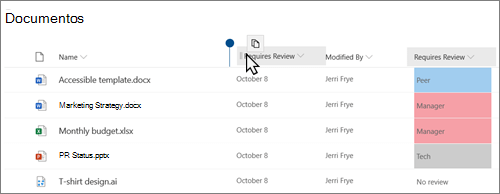
-
O bien, puede seleccionar la flecha abajo

Cambiar el orden de la forma en que aparecen las columnas
-
Si la lista o biblioteca aún no está abierta, seleccione su nombre en la página o en el Inicio rápido.
Si el nombre de la lista o biblioteca no aparece en una página, seleccione Configuración

-
En la cinta de opciones, seleccione la pestaña Lista o Biblioteca.
-
En el grupo Administrar vistas, seleccione Modificar vista.
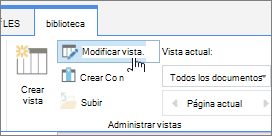
-
Para el nombre de columna que desea cambiar, seleccione la flecha abajo en Posición desde la izquierda en la sección columnas de la página Modificar vista.
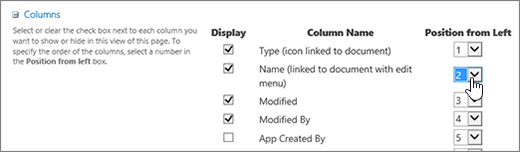
-
Repita el paso 4 para cambiar el orden de todas las columnas que desee y, a continuación, haga clic en Aceptar.







